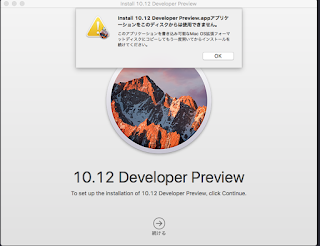2016年6月26日日曜日
Restoration iOS 9.3.2
現状 iOS9.3.2に戻したい時は
iTuneに繋いだまま、ホーム+電源ボタン長押し
左画の画面が現れると
リカバリーモードになるので、
詳しくはここから
iTuneにリカバリー画面が
表示されます。
アップデートを選択
最新OSに書き換え!
2016年6月24日金曜日
2016年6月23日木曜日
MAC OS Developer Preview *Sierra" Install
*MAC OS "Sierra"
MAC OS Sierra Install Diskの作成です
USB(8Mb)に作成しました。
後は対象機器にInstallします。
要注意!!
Flashは未対応となります。
macOS 10.12 Sierra Developer Preview
をDownload します。
ネットで潜れば落ちてます!
心配な方はApple Developerアカウント
を習得しましょう。
このままではInstall不可
Install DiskをUSB(8G)に作成します
Downloadしたファイルをアプリケーションにコピー
ターミナルからでも作成できますが
今回はDiskMakerを使用して作成しました。
別のファイルを使用を選択
先ほどアプリケーションフォルダに移動したInstall 10.12 Developer Preview
ファイルを指定します
8GB以上のUSBディスク
指定して実行します。
MAC側USBにはドングルを!
キャプチャーが後になりましたが
ここでUSBドングルを指定します
他に起動用ディスクがあればそれを
指定してもOKです。
後は待つのみ、相当時間がかかります
FinderからInstallDiskを指定して
実行します。
MAC OS Sierra Install Diskの作成です
USB(8Mb)に作成しました。
後は対象機器にInstallします。
要注意!!
Flashは未対応となります。
macOS 10.12 Sierra Developer Preview
をDownload します。
ネットで潜れば落ちてます!
心配な方はApple Developerアカウント
を習得しましょう。
このままではInstall不可
Install DiskをUSB(8G)に作成します
Downloadしたファイルをアプリケーションにコピー
ターミナルからでも作成できますが
今回はDiskMakerを使用して作成しました。
別のファイルを使用を選択
先ほどアプリケーションフォルダに移動したInstall 10.12 Developer Preview
ファイルを指定します
8GB以上のUSBディスク
指定して実行します。
MAC側USBにはドングルを!
キャプチャーが後になりましたが
ここでUSBドングルを指定します
他に起動用ディスクがあればそれを
指定してもOKです。
後は待つのみ、相当時間がかかります
FinderからInstallDiskを指定して
実行します。
2016年6月17日金曜日
iOS 10 Beta1 Non Super VPN PPTP
*Not Super PPTP VPN*
iOS10 Beta1ではPPTPタイプのVPNは
サポート外になりました。
次回のMAC OS"Sierra"も同様にPPTPでのVPNは
サポート外になるでしょうね!
Adobe Flash同様に!
脆弱性のあるものは、カットしていくようです。
PPTPがありません。
今まで使用していたVPNの項目は全てカット
されてます。
PPTP接続のルーターではVPNが張れないと言うことなので、対応ルーターに交換しなくてはいけないのか?
VPN接続から遠隔でパソコン起動ができなくなっつてしまった。
MACも起きないぞ!!
困ったちゃん!!
SuperFreeVPNは使用不可。
OperaVPNにしましょう。Freeです
アメリカ等からのアクセスはできますね。
PPTP VPNはダメ!!
MAC"Sierra"にはご用心、PPTPが無くなる可能性大
要注意!!
iOS10 Beta1ではPPTPタイプのVPNは
サポート外になりました。
次回のMAC OS"Sierra"も同様にPPTPでのVPNは
サポート外になるでしょうね!
Adobe Flash同様に!
脆弱性のあるものは、カットしていくようです。
PPTPがありません。
今まで使用していたVPNの項目は全てカット
されてます。
PPTP接続のルーターではVPNが張れないと言うことなので、対応ルーターに交換しなくてはいけないのか?
VPN接続から遠隔でパソコン起動ができなくなっつてしまった。
MACも起きないぞ!!
困ったちゃん!!
SuperFreeVPNは使用不可。
OperaVPNにしましょう。Freeです
アメリカ等からのアクセスはできますね。
PPTP VPNはダメ!!
MAC"Sierra"にはご用心、PPTPが無くなる可能性大
要注意!!
2016年6月16日木曜日
iOS 10 Beta&AppleWatch OS 3.0 Beta
*iOS 10 Beta1*
OS10 Beta1にしてみました。
もちろん入獄ですが!
左スワイプでCamera
iPhone6プラスなのでRAW形式での保存は無し
iPhone6Sからの3Dタッチ,4Kビデオ等
64ビット機仕様のOSですね。
ここからiOSブラウザにてBeta版install
右スワイプでウイジェットが表示されますが
まだまだ未対応なアプリが多いですね。
最下段まで下げて表示アプリを選択します。
iOS10 Beta1
プロファイルをInstall
Install後、再起動が必要
一般>プロファイルとデバイス管理から
iOS Beta Software Profile
確認する。
一般>ソフトウエアーアップデート
iOS 10 Developer Beta1
ダウンロードとインストールをタップ
Installします。
Downloadの後Installが始まります
少々時間がかかりますね。
情報から確認します。
Bata1 が確認されましたらOK!!
同じようにAppleWatchもV3.0 Betaにします。
WatchOS Beta Software Profile
をInstallします。
一般のProfileにWatchOSのProfileがInstallされているのを確認します。
Watchの再起動要請があります。
Watchアイコンから
一般>ソフトウエアーアップデート
ダウンロードとインストール
ソフトウエアーのDownload後
Installが始まります。
Watchの壁紙が多彩になりました。
今までのWatch操作が変更されてます。
クラウン下の電話呼び出しボタンがDock呼び出しに変更されてます。
Dockに多々のAppsを配列しておけば、
Dockから右スワイプで呼出せます。
とりあえず
右上にカレンダー
左上に電話
下には日付入れてみました。
238.7.28はアクティビティ表示です。
時計右スワイプで多々なFaceが入れ替わります。
OS10 Beta1にしてみました。
もちろん入獄ですが!
左スワイプでCamera
iPhone6プラスなのでRAW形式での保存は無し
iPhone6Sからの3Dタッチ,4Kビデオ等
64ビット機仕様のOSですね。
ここからiOSブラウザにてBeta版install
右スワイプでウイジェットが表示されますが
まだまだ未対応なアプリが多いですね。
最下段まで下げて表示アプリを選択します。
iOS10 Beta1
プロファイルをInstall
Install後、再起動が必要
一般>プロファイルとデバイス管理から
iOS Beta Software Profile
確認する。
一般>ソフトウエアーアップデート
iOS 10 Developer Beta1
ダウンロードとインストールをタップ
Installします。
Downloadの後Installが始まります
少々時間がかかりますね。
情報から確認します。
Bata1 が確認されましたらOK!!
同じようにAppleWatchもV3.0 Betaにします。
WatchOS Beta Software Profile
をInstallします。
一般のProfileにWatchOSのProfileがInstallされているのを確認します。
Watchの再起動要請があります。
Watchアイコンから
一般>ソフトウエアーアップデート
ダウンロードとインストール
ソフトウエアーのDownload後
Installが始まります。
Watchの壁紙が多彩になりました。
今までのWatch操作が変更されてます。
クラウン下の電話呼び出しボタンがDock呼び出しに変更されてます。
Dockに多々のAppsを配列しておけば、
Dockから右スワイプで呼出せます。
とりあえず
右上にカレンダー
左上に電話
下には日付入れてみました。
238.7.28はアクティビティ表示です。
時計右スワイプで多々なFaceが入れ替わります。
登録:
コメント (Atom)